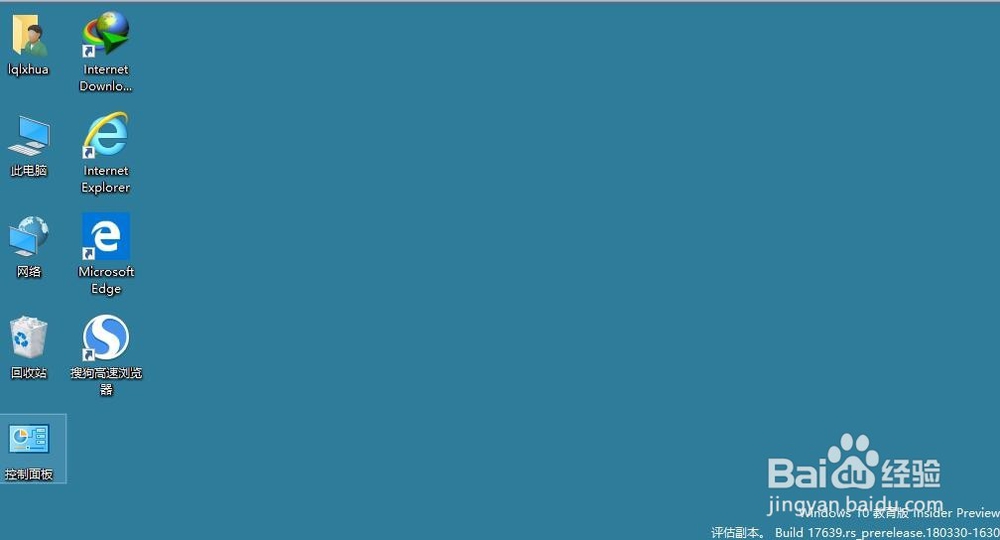Win10怎么样设置桌面背景为纯色 如何更换壁纸
1、先来看一下以前设置了图片为桌面的背景,如果你不喜欢这类图片的话,我们可以把其设置为纯色的背景。
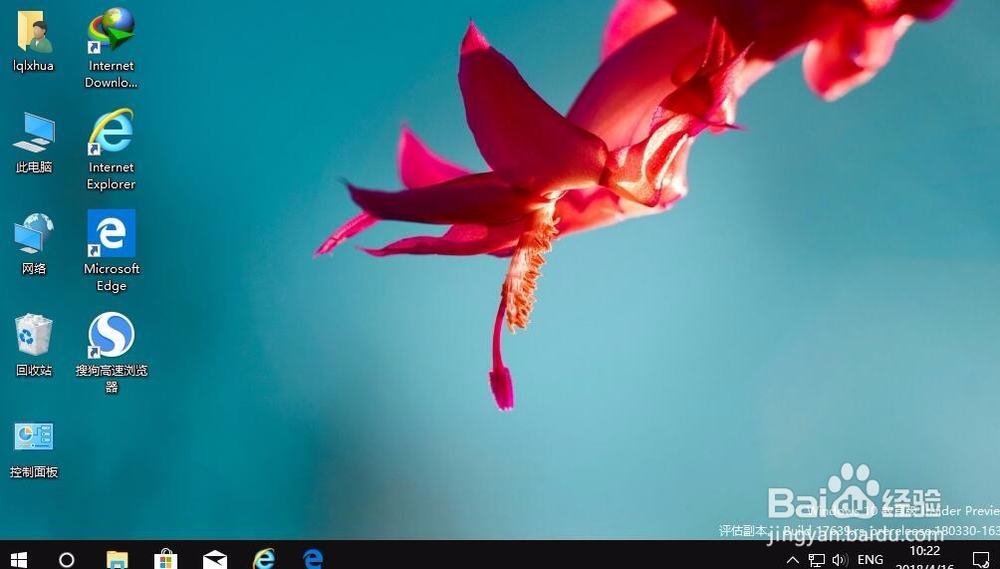
2、这时只需要右键点击左下角的开始按钮,在弹出菜单中选择“设置”菜单项。
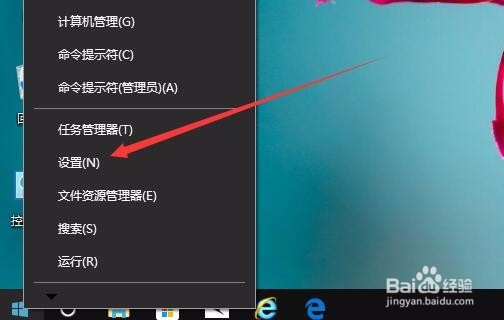
3、然后在打开的设置窗口中,点击个性化图标。

4、这时就可以打开Windows10的个性化设置窗口,点击左侧边栏的“背景”菜单项。
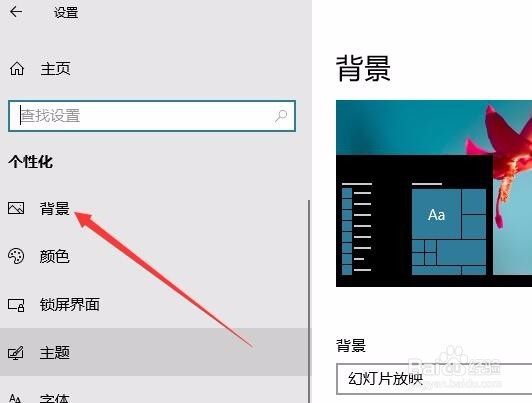
5、在右侧窗口中找到背景设置项,点击该下拉按钮。
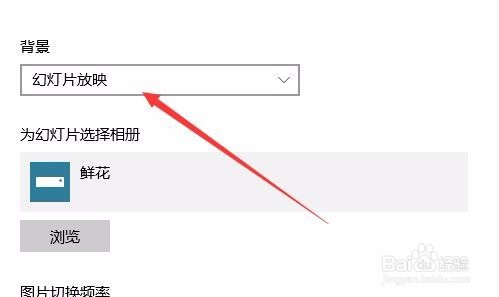
6、在打开的下拉按钮中点击“纯色”菜单项。
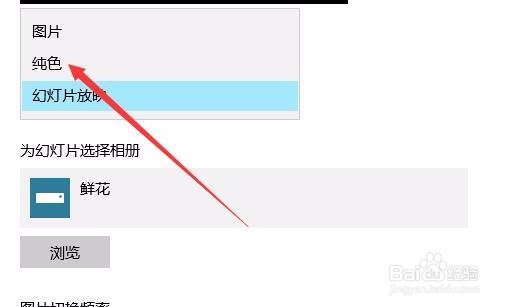
7、接下来在下面出现的背景色中选择自己喜欢的颜色即可。

8、这时回到Windows10的桌面,可以看到当前的桌面已设置为纯色了。